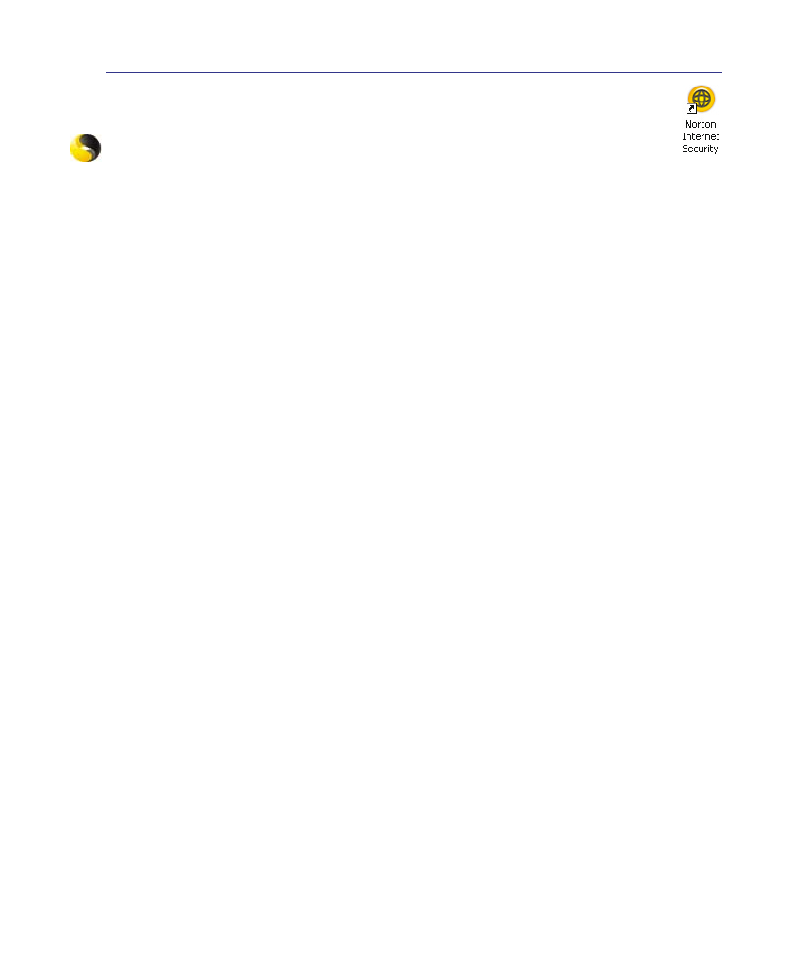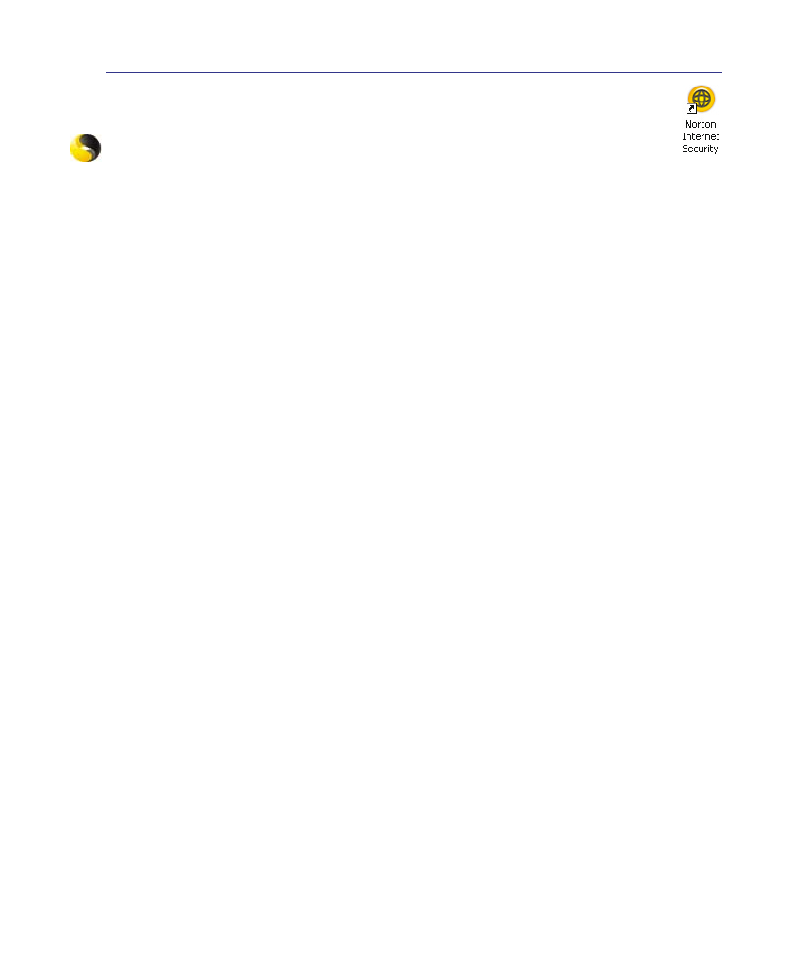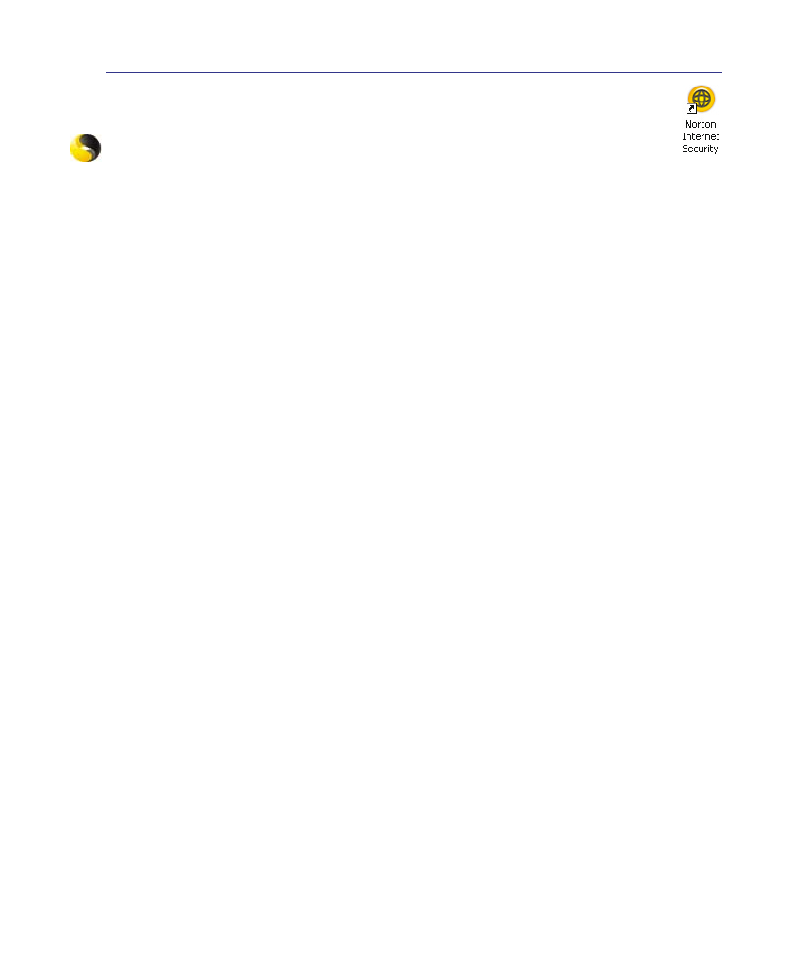
��
付録
A
よく聞かれる問題と解決方法 (続き)
Symantec Norton Internet Security (NIS)
1. NIS がローカル IP アドレスから Tro�an を�出し、警告を表示します。
Tro�an を�出し、警告を表示します。
この問題はウイルス定義ファイルを最新のものに更新することで解決します。なお、ウイルス定
義ファイルは定期的に更新することをお勧めします。.
2. Norton Antivirus をアンインストール後、「Information Wi�ard」での再インストールに失敗
Norton Antivirus をアンインストール後、「Information Wi�ard」での再インストールに失敗
「Information Wi�ard」での再インストールに失敗
再インストールに失敗
する
コンピュータからNISがアンインストールされていることを確認し、システムを再起動したら再度
NISがアンインストールされていることを確認し、システムを再起動したら再度
システムを再起動したら再度.
NIS.をインストールします。「Live.Update」でウイルス定義ファイルを更新します。
3. Web ページがブロックされ開けない、またはダウンロードスピードが遅い
セキュリティ設定を低く設定してください。.NIS.は.データのダウンロード中にウイルススキャン
データのダウンロード中にウイルススキャン
ウイルススキャン
を行うため、ダウンロードのスピードが下がります。
4. MSN/ Yahoo メッセンジャーサービスにログインできない。
NIS.を更新してください。また、Windows.システムを「Windows.Update」で更新してください。
問題が解決しない場合:
1.. システムトレイ上にある NIS アイコンをクリックし、NIS 200x を開きます。
.NIS.アイコンをクリックし、NIS.200x.を開きます。
2.. 「Options(オプション)」メニューの「Norton AntiVirus」を開きます。
「Options(オプション)」メニューの「Norton AntiVirus」を開きます。
「Norton.AntiVirus」を開きます。.
3.. 「Instant. Messenger(インスタントメッセンジャー)」をクリックし、「Which Instant
「Which. Instant.
messengers.to.protect(保護するインスタントメッセンジャー)」から「MSN/Windows
「MSN/Windows.
Messenger」のチェックを外します。
�. NIS がダメージを受け、再インストールが必要になった場合
NIS.は�属のディスクの「NIS200x」フォルダー(x.はバージョンナンバー)に入っています。
6. 「Startfirewallwhensystemisbooted(システム起動時にファイアウォールを有効にする)」
オプションを選択すると、Windows起動後ファイアウォールが有効になるまで1分ほどかかり、
その間Windows が反応しない
NIS.ファイアウォールを設定すると、システムの動作速度は遅くなります。解決するにはこのオ
プションを無効に設定してください。
7. NIS を使用するとシステムスピードが下がる
NIS を使用するとシステムスピードが下がる
を使用するとシステムスピードが下がる
NIS.を使用するとシステムスピードが下がることが知られています(起動速度と動作速度の両
方)。NIS.の保護機能を全て使用している場合、全てのデータがスキャン/検出されるため、ス
ピードはさらに遅くなります。改善策としては、システム起動時の自動スキャン機能を無効にす
システム起動時の自動スキャン機能を無効にす
自動スキャン機能を無効にす
るなどがあります。ウイルスのスキャンはコンピュータへの負荷が少ないときに手動で行うこと
をお勧めします。
8. NISをアンインストールできない
「コントロールパネル」�「プログラムの追加と削除」で、「Norton. Internet. Security. 200x.
(Symantec.Corporation)」を探します。「変更と削除」をクリックし、以�は指示に従ってア
クリックし、以�は指示に従ってア
ンインストールしてください。